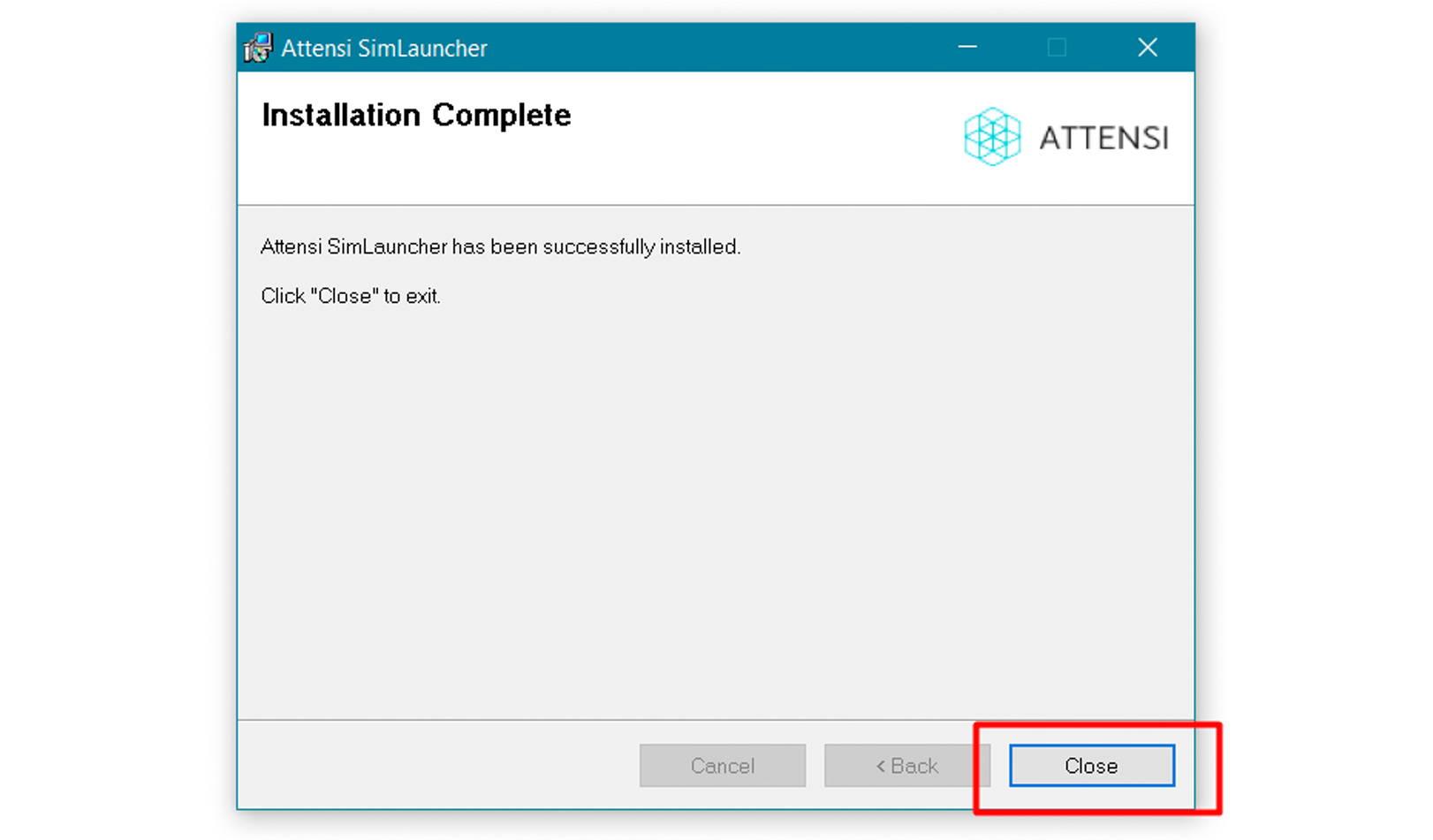Når du har trykket på nedlastingsknappen vil filen lastes ned automatisk. Gå til nedlastingsmappen på din maskin og dobbeltklikk på den nedlastede filen for å starte installasjonen.
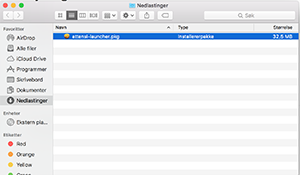
Du vil bli guidet steg for steg gjennom installasjonen. Klikk «fortsett» for å fortsette installasjonen.
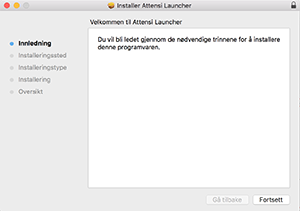
Klikk «fortsett» for å fortsette installasjonen.
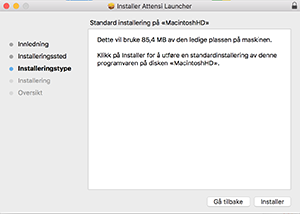
For å installere Attensi Launcher må du ha administrasjonsrettigheter på din Mac. Skriv inn brukernavn og passord og klikk «Installer programvare».
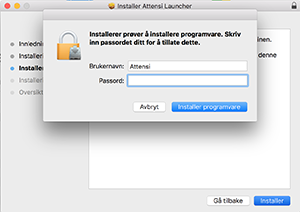
Når installasjonen er ferdig klikker du «Lukk» for å fullføre. Gratulerer, Attensi Launcher er nå installert!
Gå tilbake til startsiden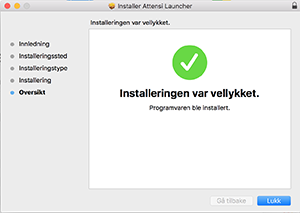
Du får opp en linje nederst i vinduet, applikasjonen lastes ned automatisk. Klikk på denne.
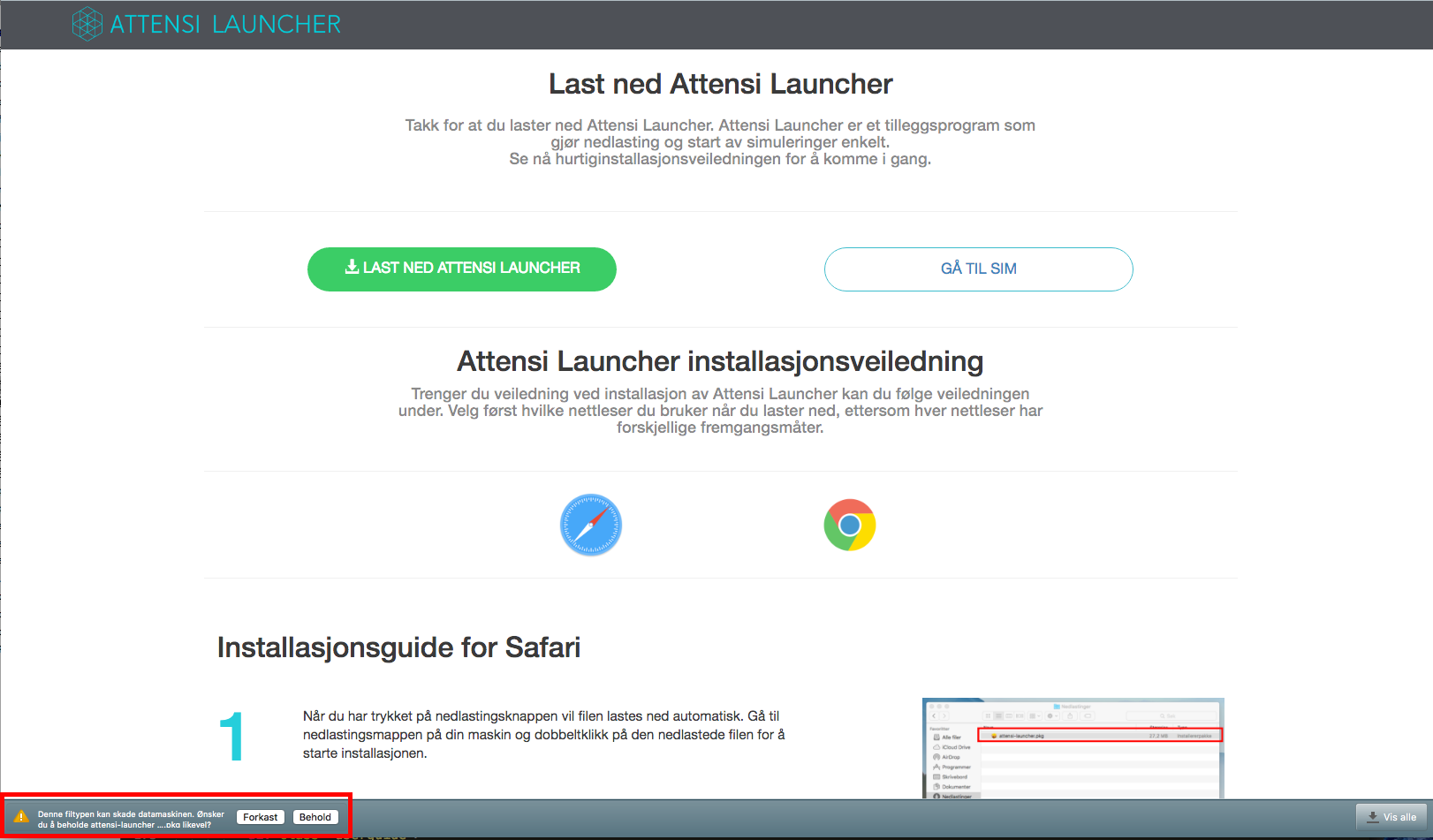
Klikk «fortsett» for å fortsette installasjonen.
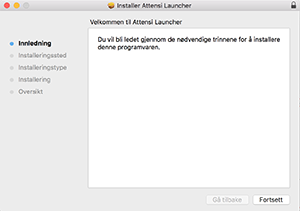
Klikk «fortsett» for å fortsette installasjonen.
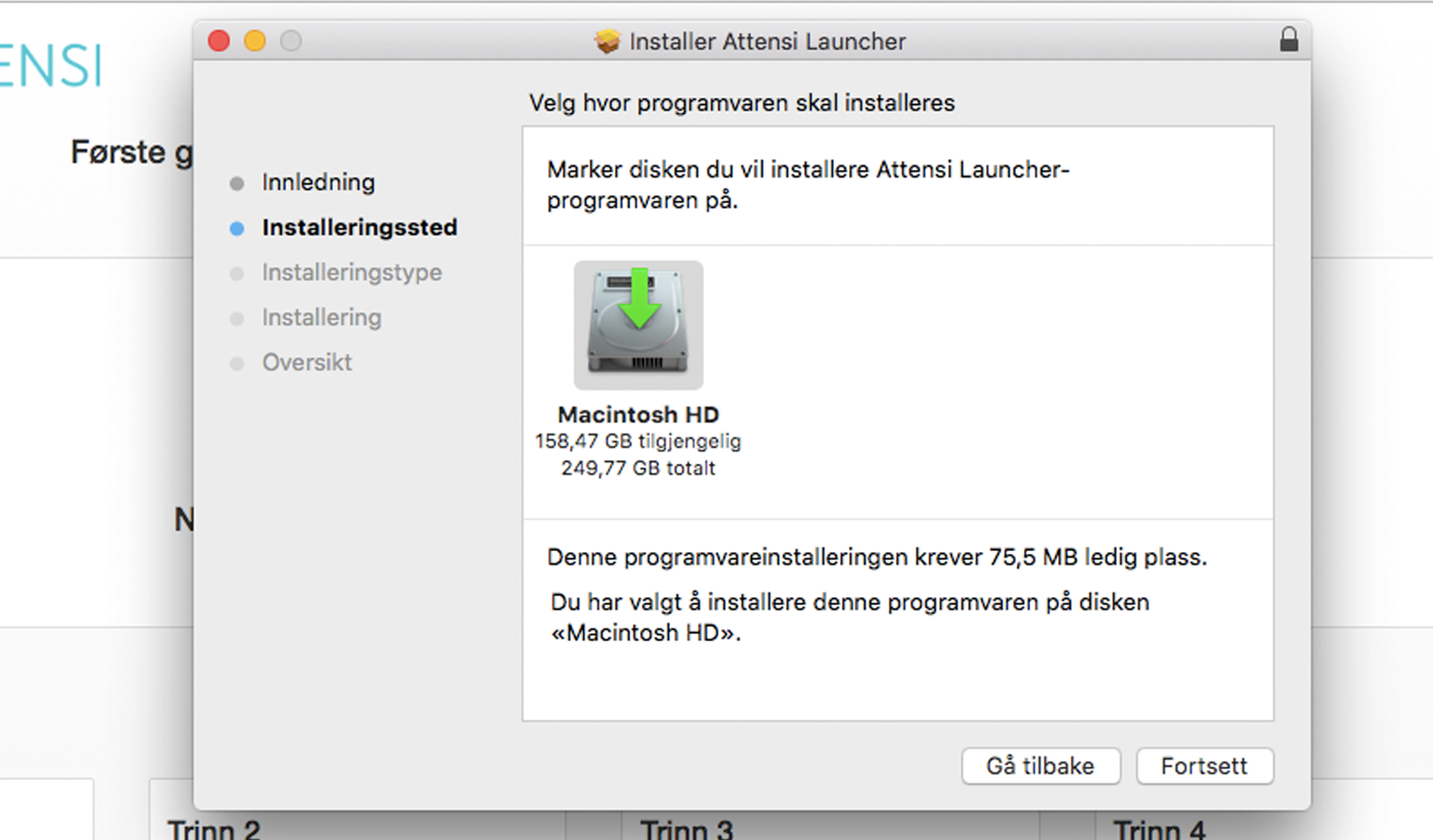
Klikk «installere» for å fortsette installasjonen.
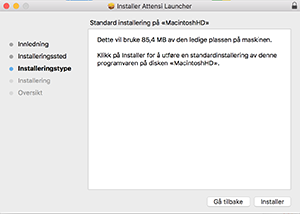
For å installere Attensi Launcher må du ha administrasjonsrettigheter på din Mac. Skriv inn brukernavn og passord og klikk «Installer programvare».
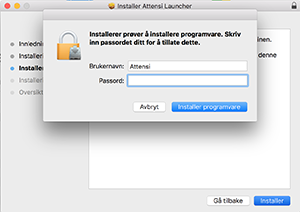
Når installasjonen er ferdig klikker du «Lukk» for å fullføre. Gratulerer, Attensi Launcher er nå installert!
Gå tilbake til startsiden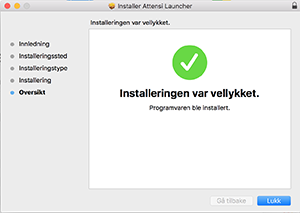
Du får opp en linje nederst i vinduet. Klikk «Kjør»
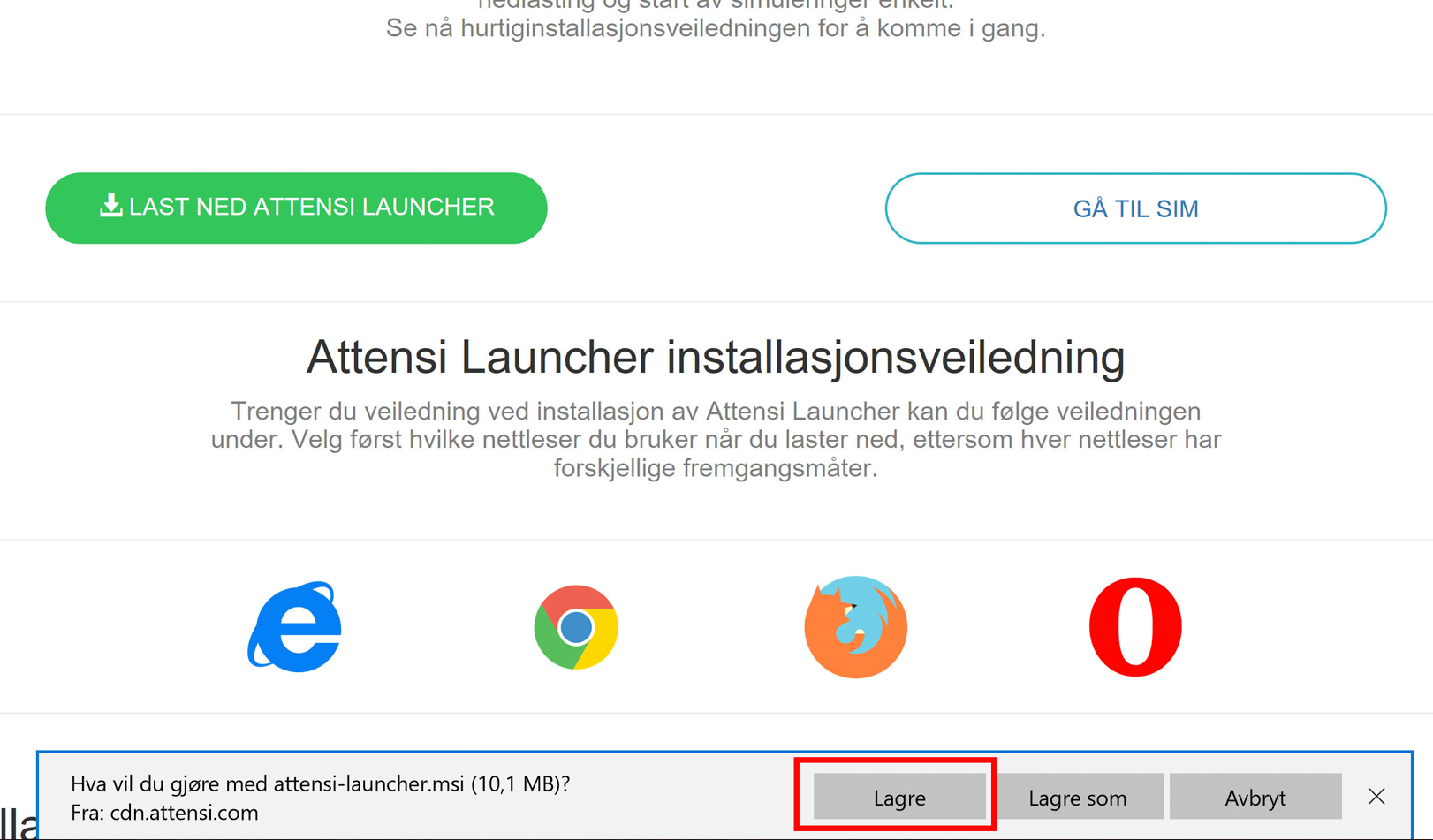
Klikk «Ja» for å fortsette installasjonen. Merk: For å installere Attensi Launcher må du ha administrasjonsrettighet på maskinen. Hvis du ikke har administrasjonsrettigheter på din arbeids-PC, kontakt din lokale IT-avdeling for å fullføre installasjonen.
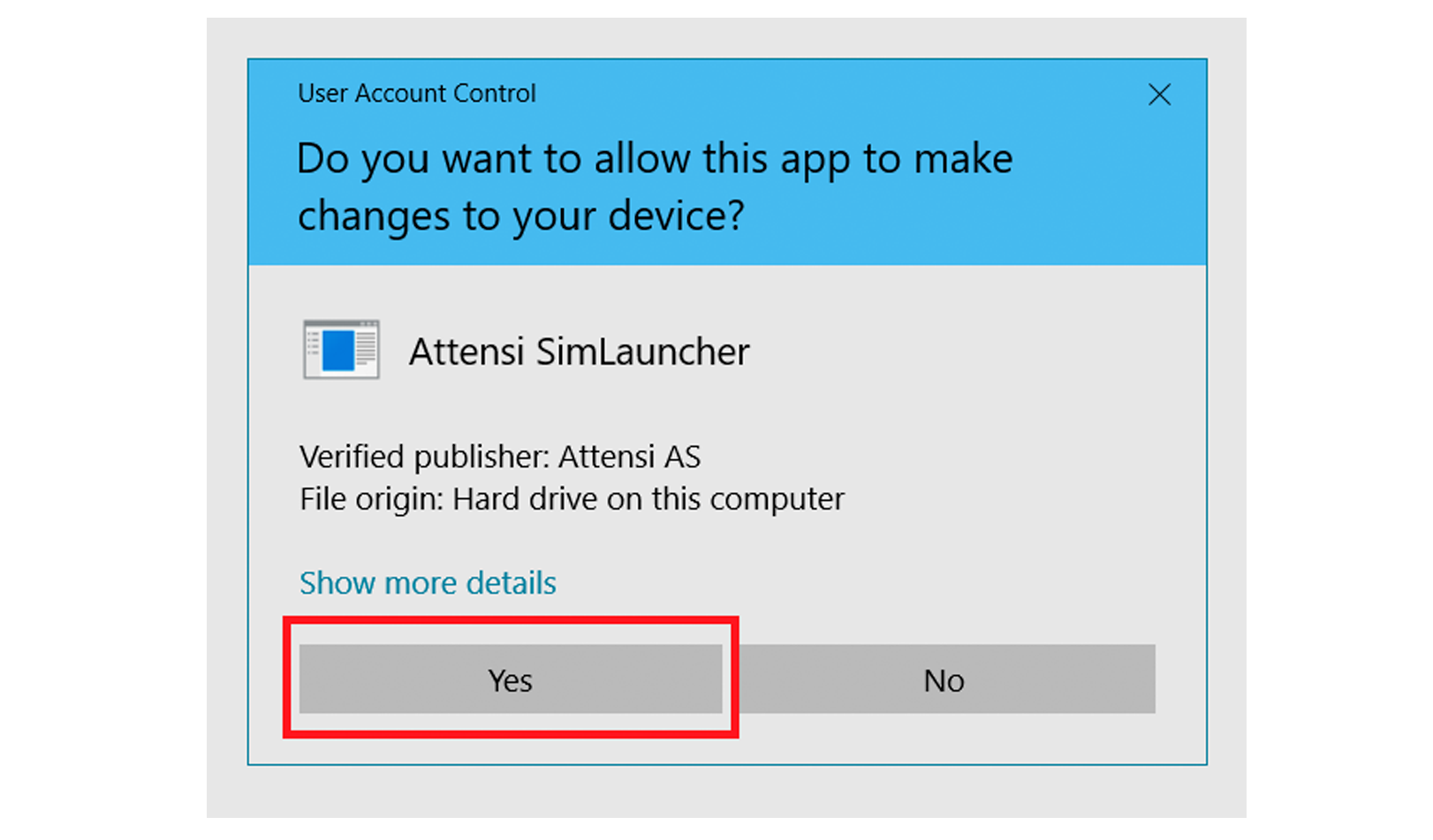
Installasjonen vil nå starte, og du vil få opp dette vinduet. Vent til installasjonen er ferdig. Når installasjonen er ferdig klikker du «Lukk» for å fullføre. Gratulerer, Attensi Launcher er nå installert!
Gå tilbake til startsiden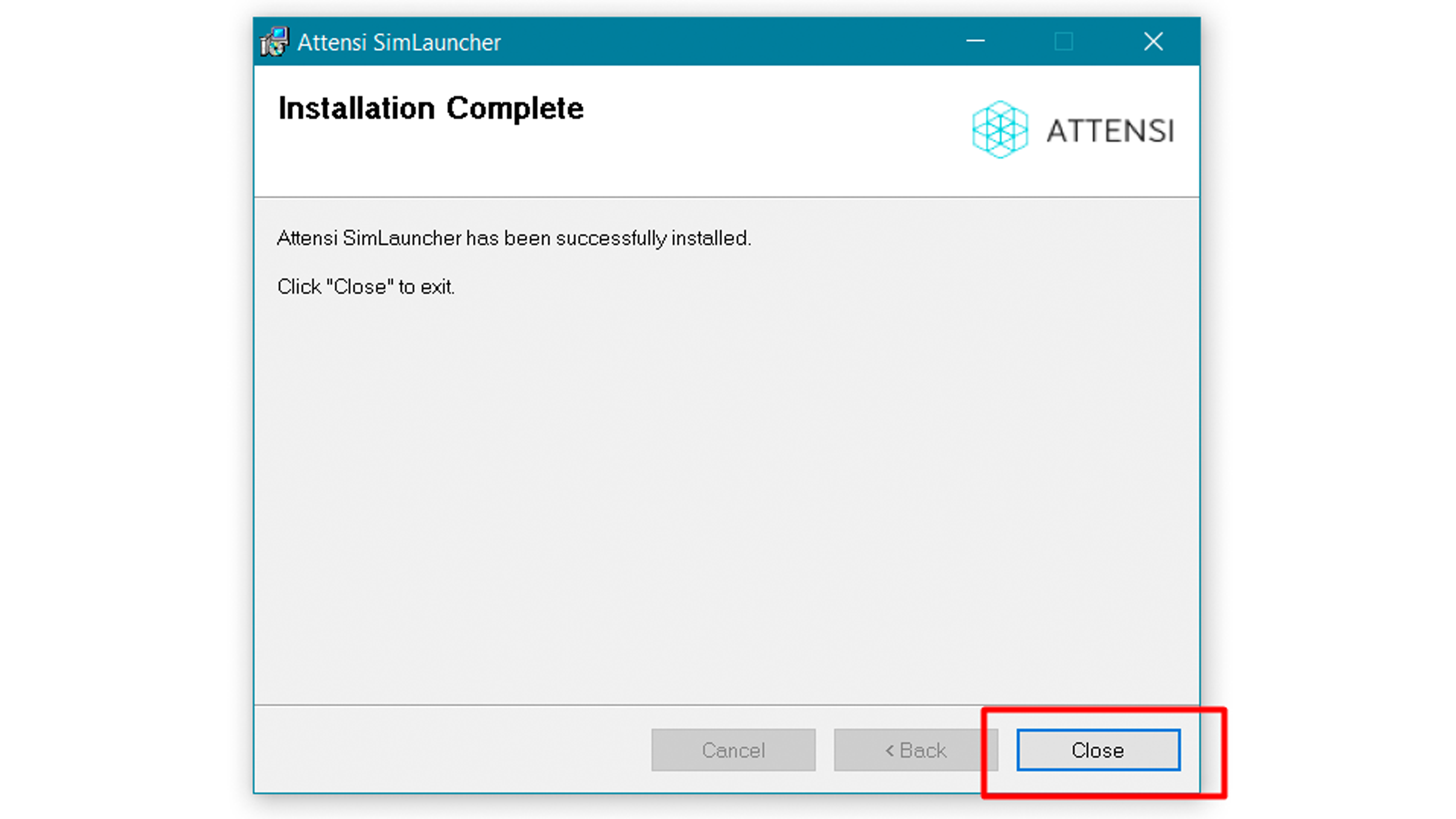
Du får opp en linje nederst i vinduet. Klikk på denne.
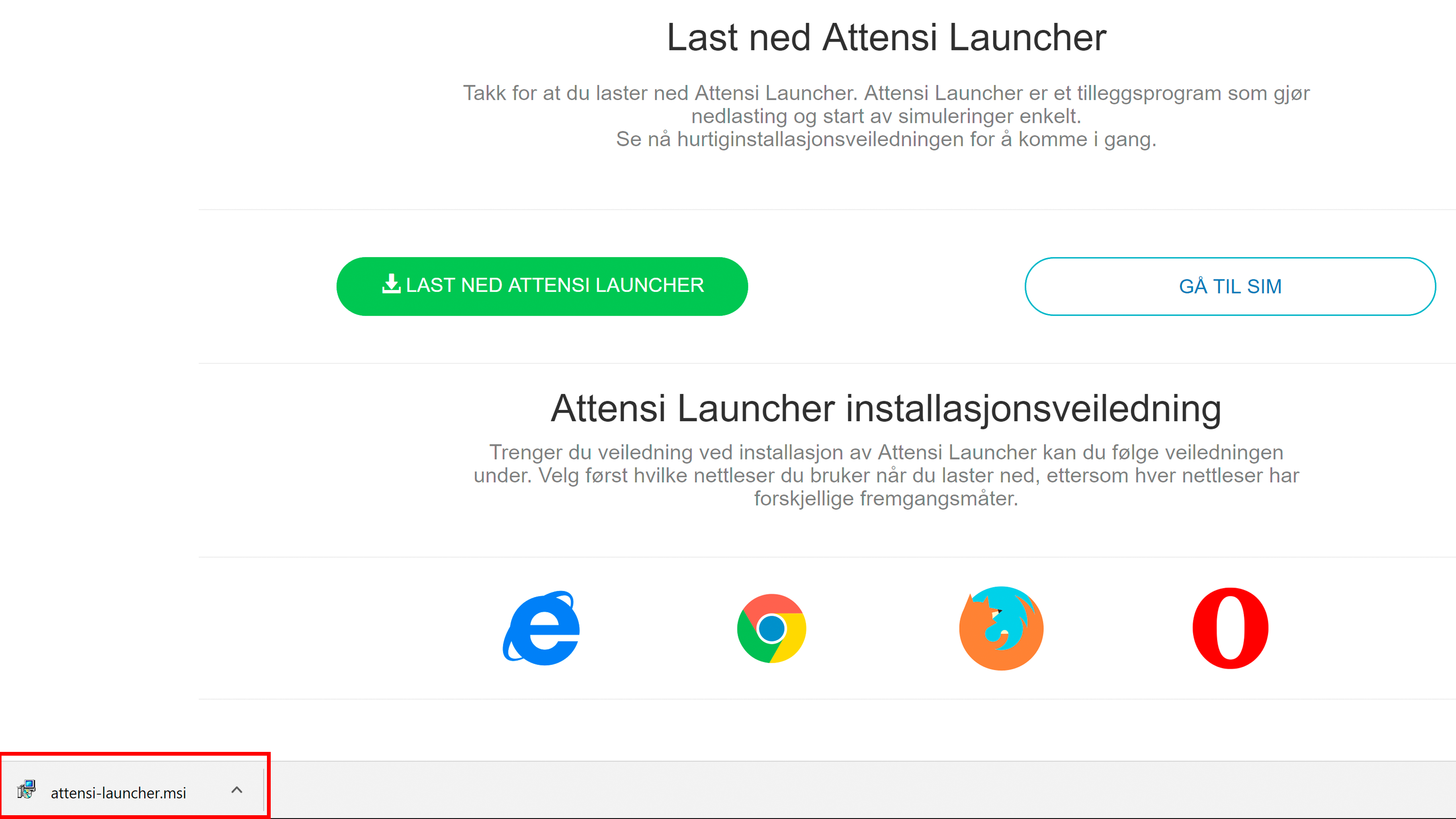
Klikk «Ja» for å fortsette installasjonen.
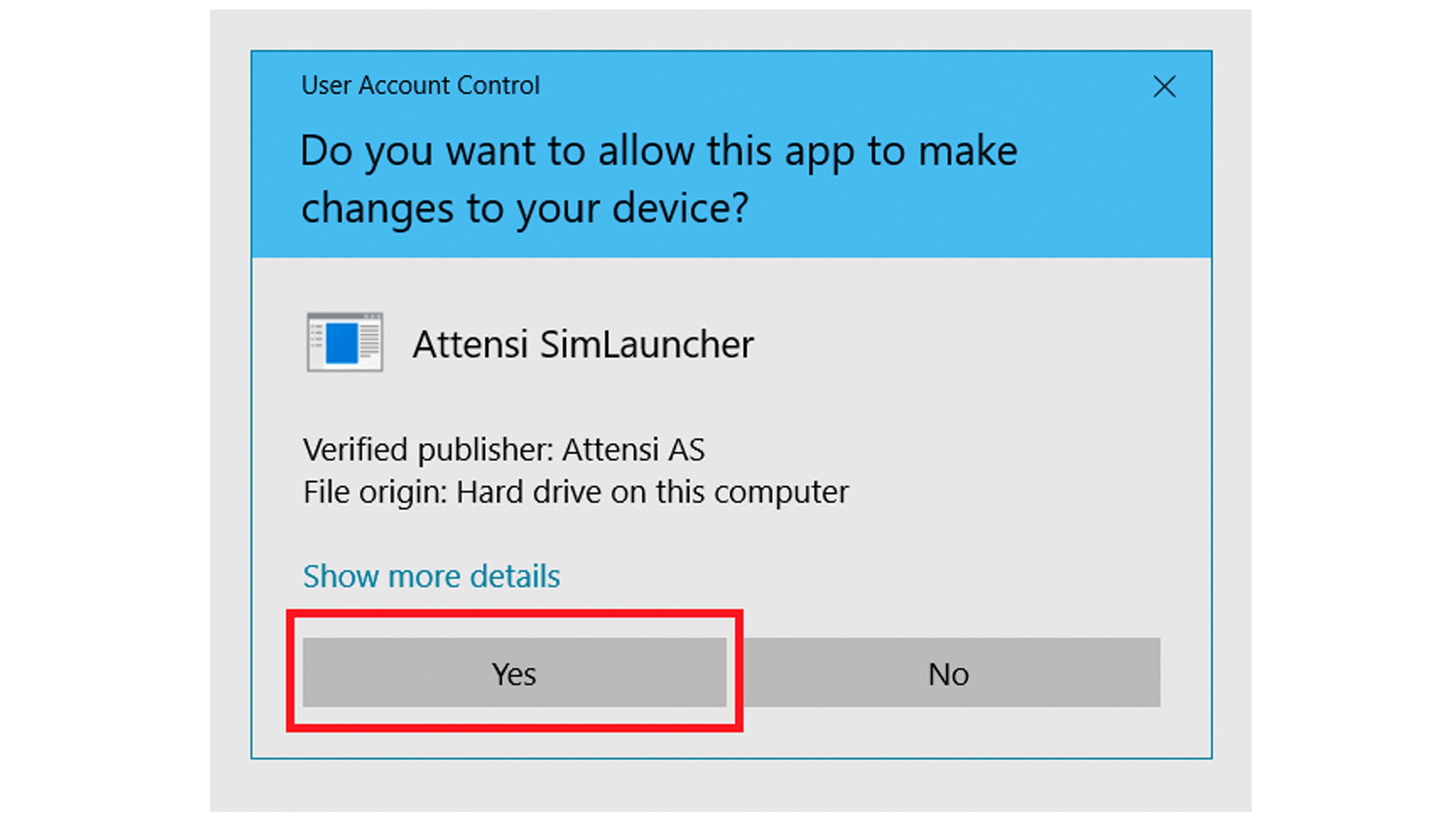
Installasjonen vil nå starte, og du vil få opp dette vinduet. Vent til installasjonen er ferdig. Når installasjonen er ferdig klikker du «Lukk» for å fullføre. Gratulerer, Attensi Launcher er nå installert!
Gå tilbake til startsiden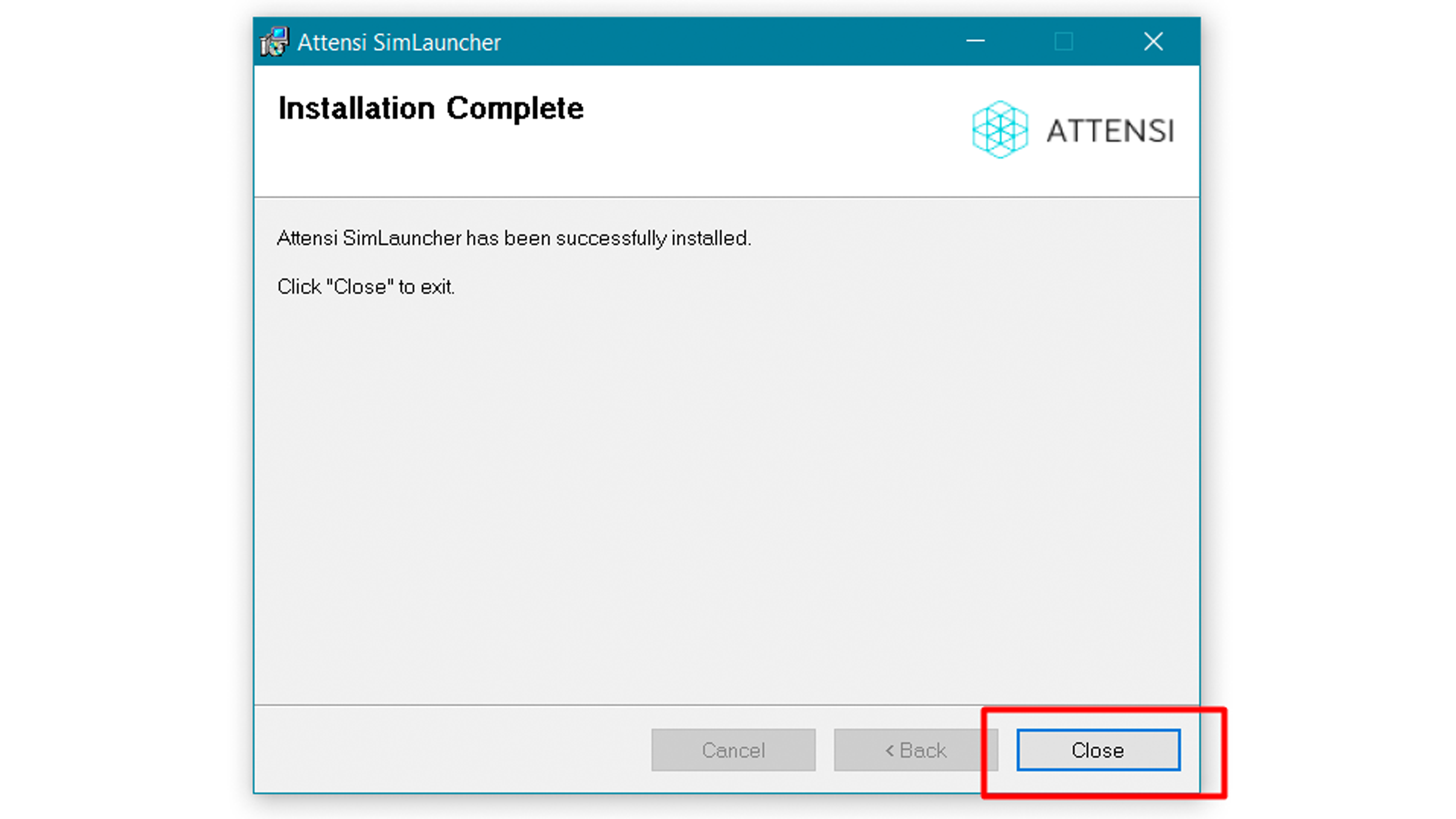
Trykk «Lagre» for å starte nedlastingen.
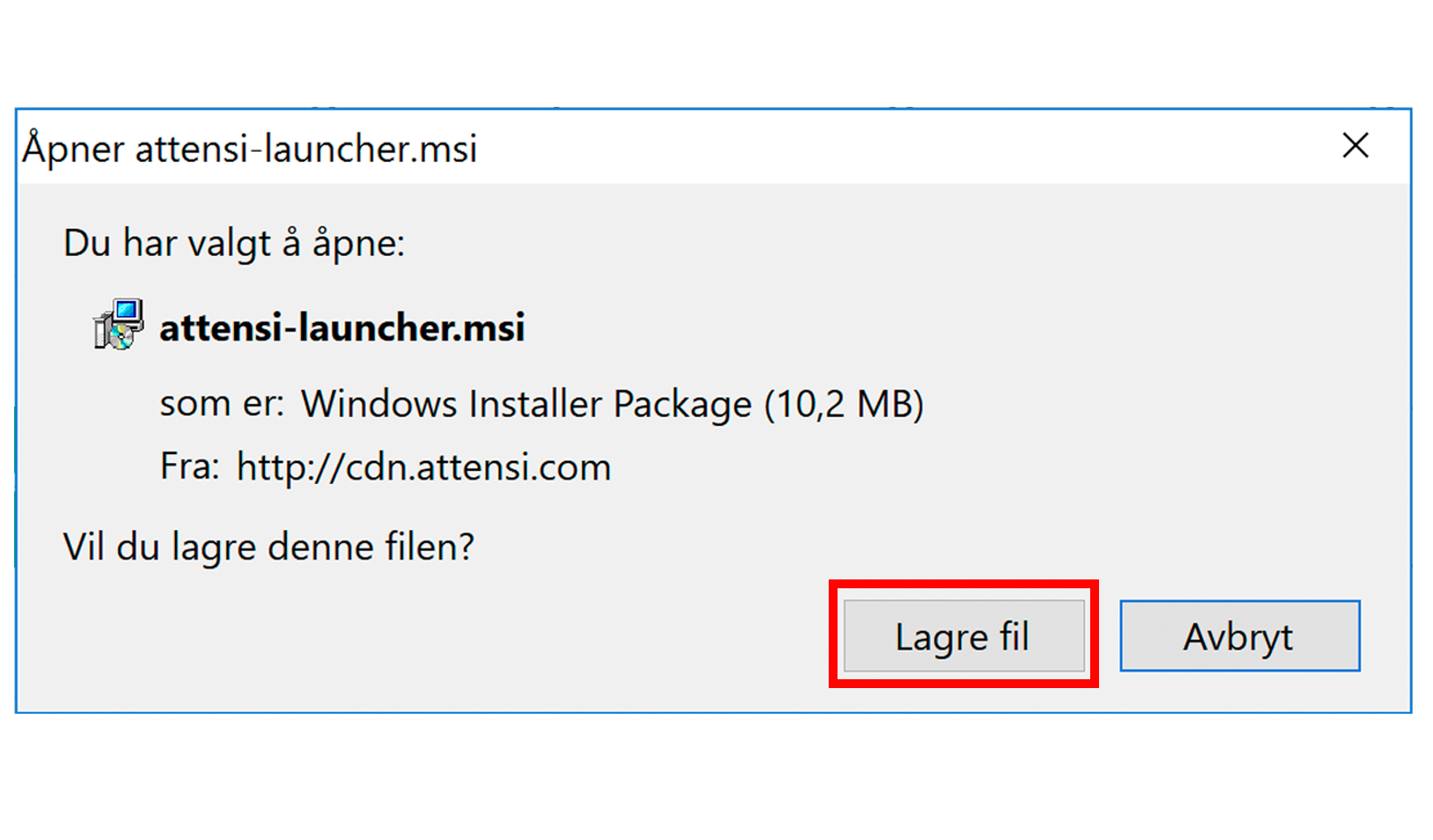
Nedlastingsprosessen er synlig øverst i vinduet. Trykk på denne når den er ferdig.
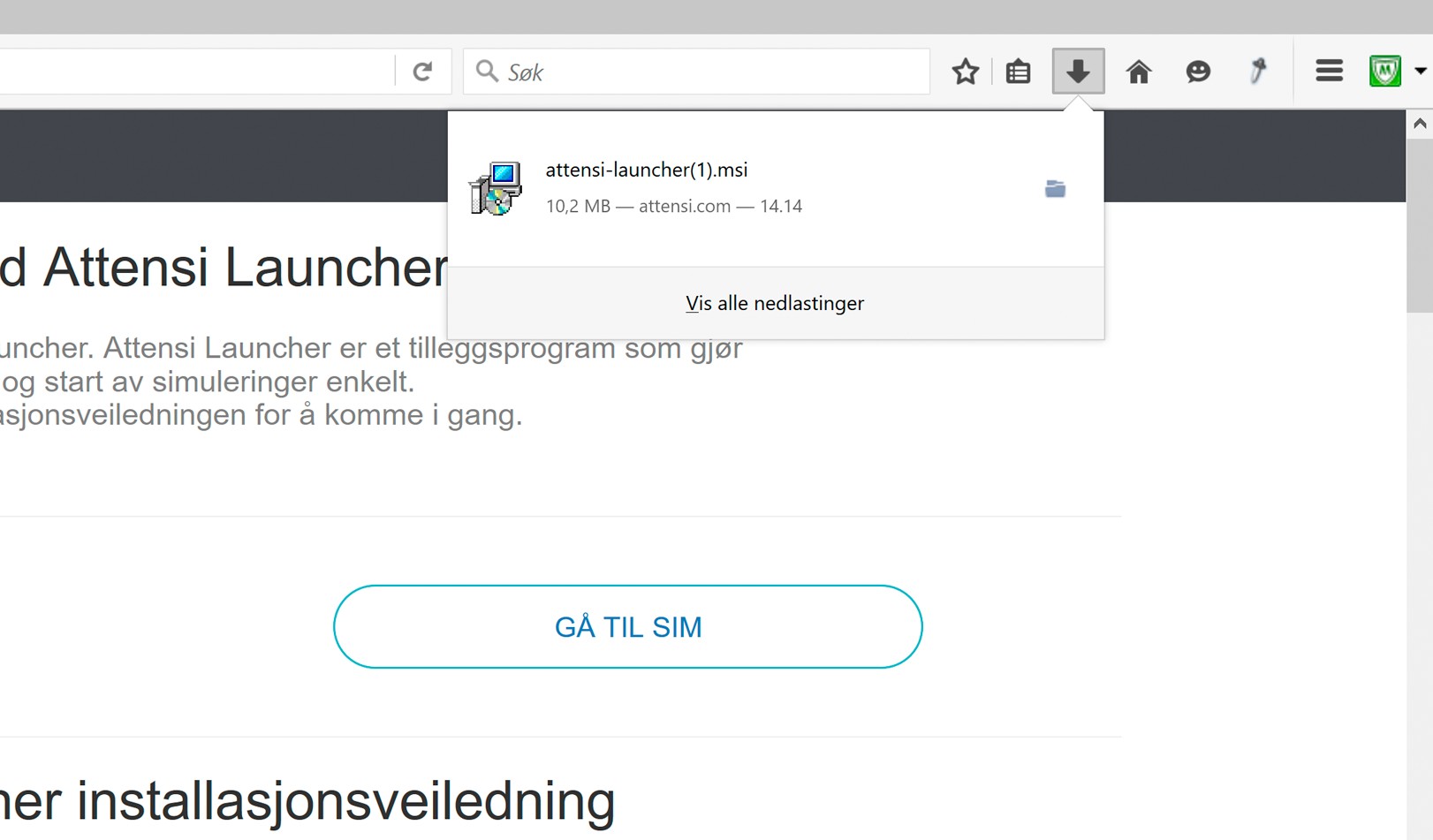
Klikk «Ja» for å fortsette installasjonen.
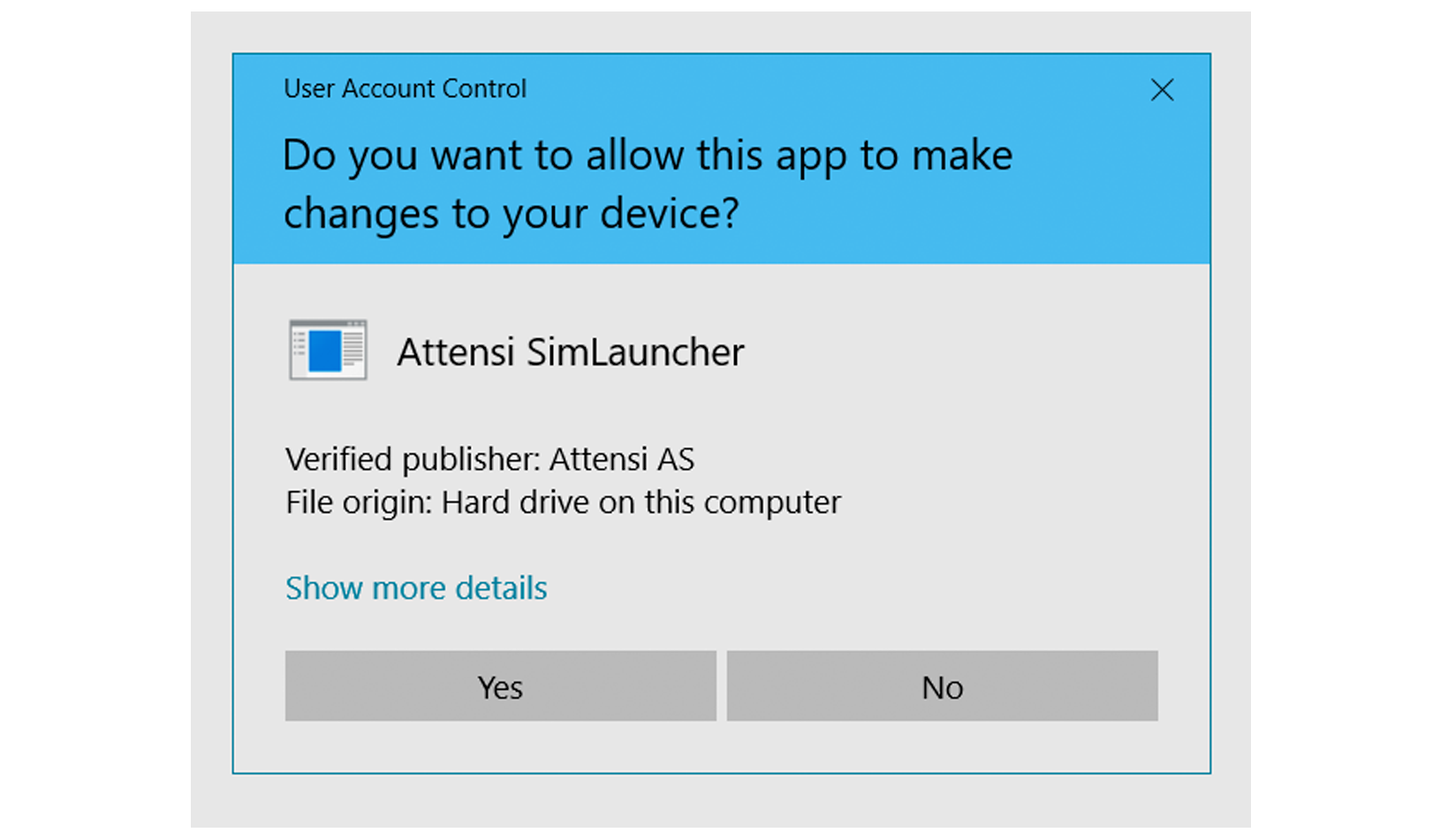
Når installasjonen er ferdig klikker du «Lukk» for å fullføre. Gratulerer, Attensi Launcher er nå installert!
Gå tilbake til startsiden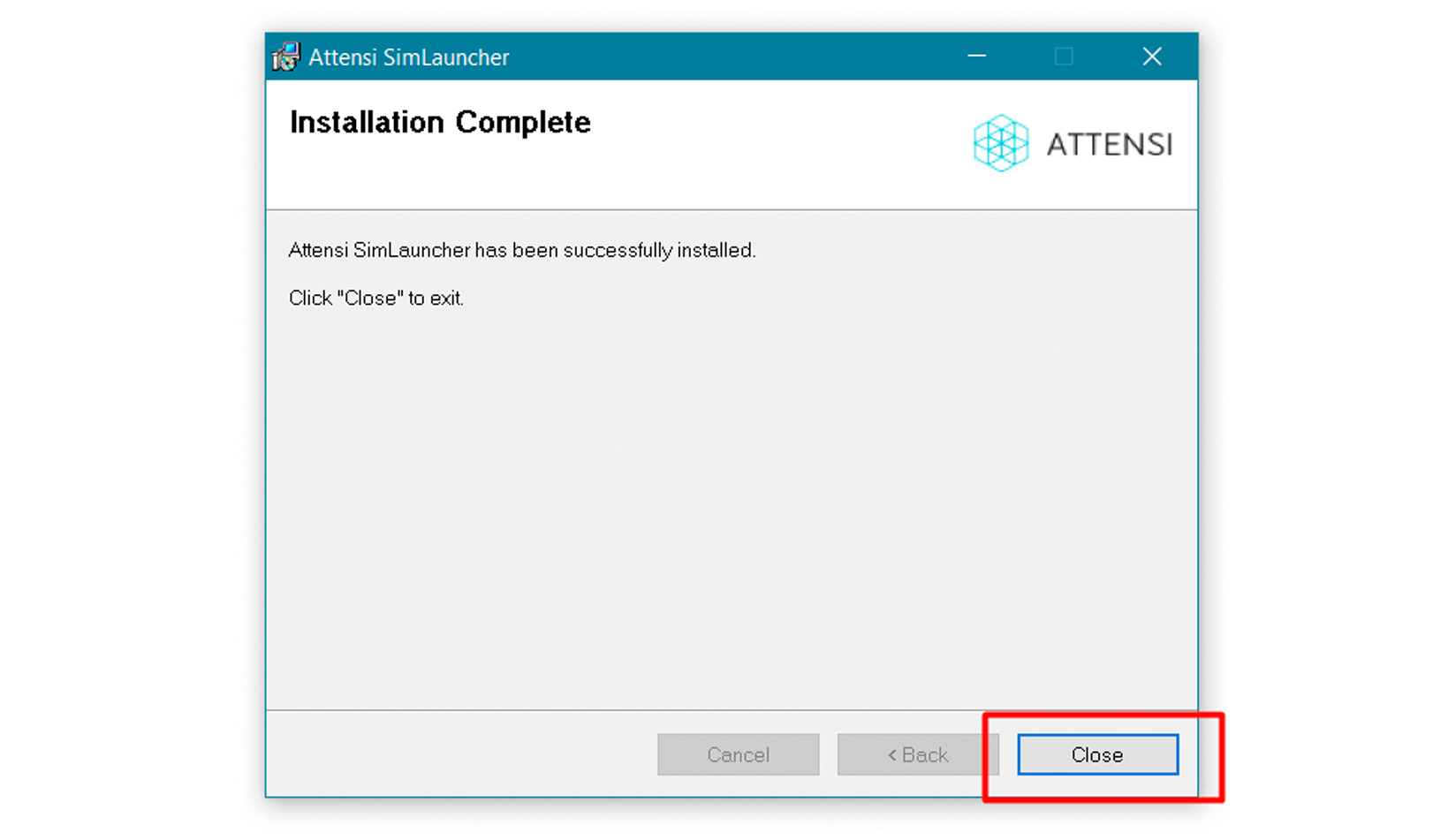
Trykk «Lagre» for å starte nedlastingsprosessen
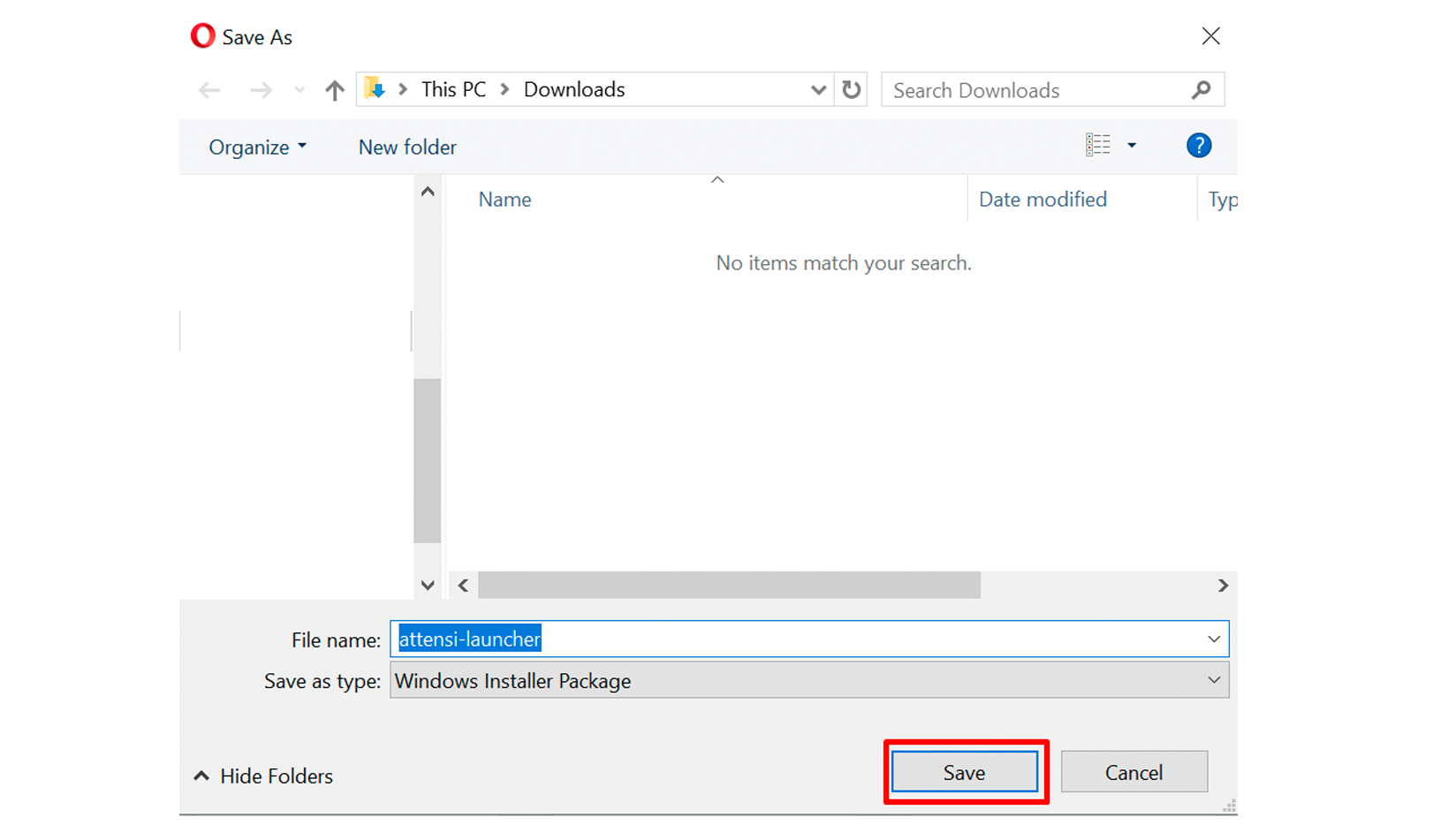
Nedlastingsprosessen er synlig øverst i vinduet. Trykk på denne når den er ferdig.
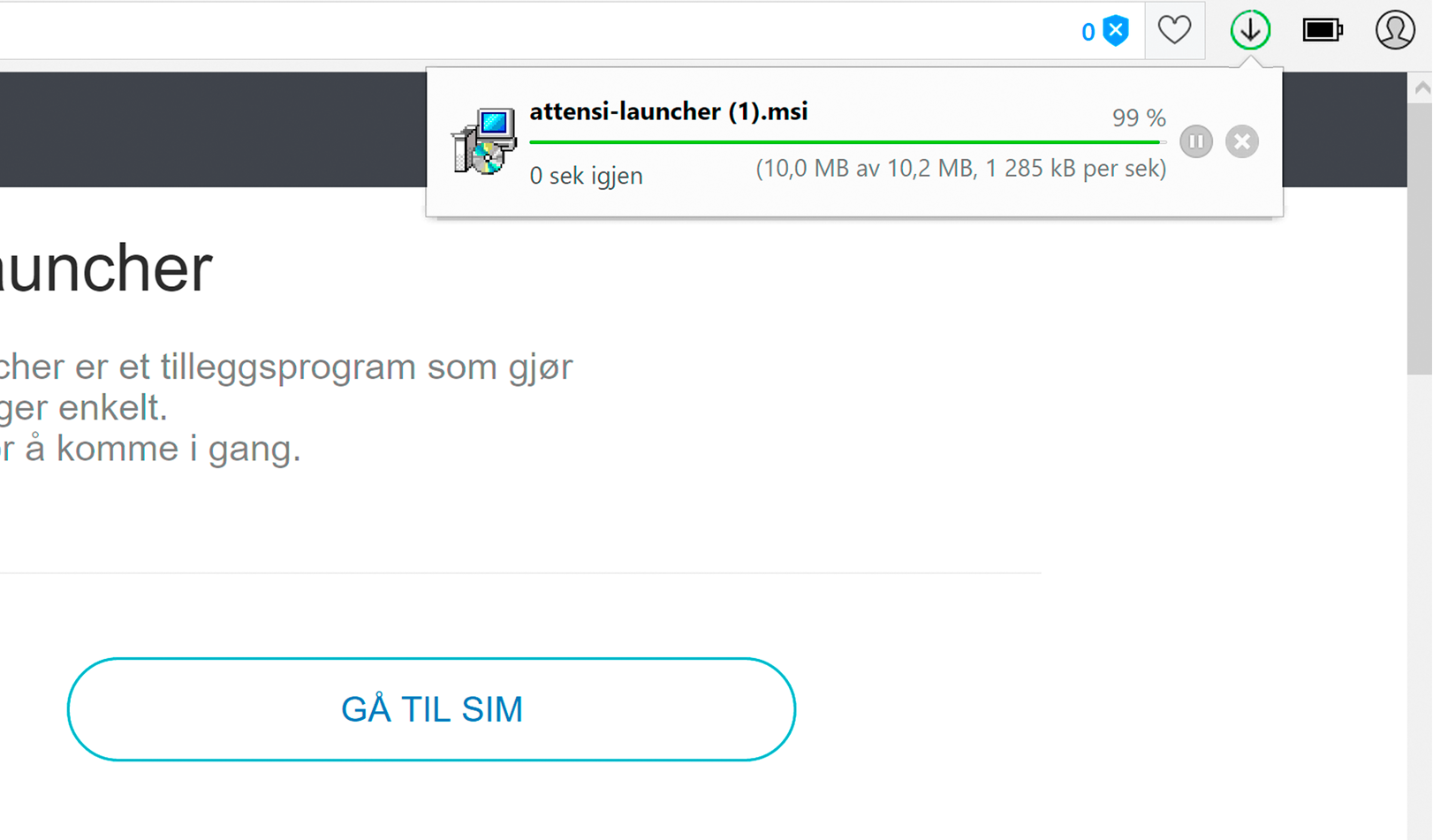
Klikk «Ja» for å fortsette installasjonen.
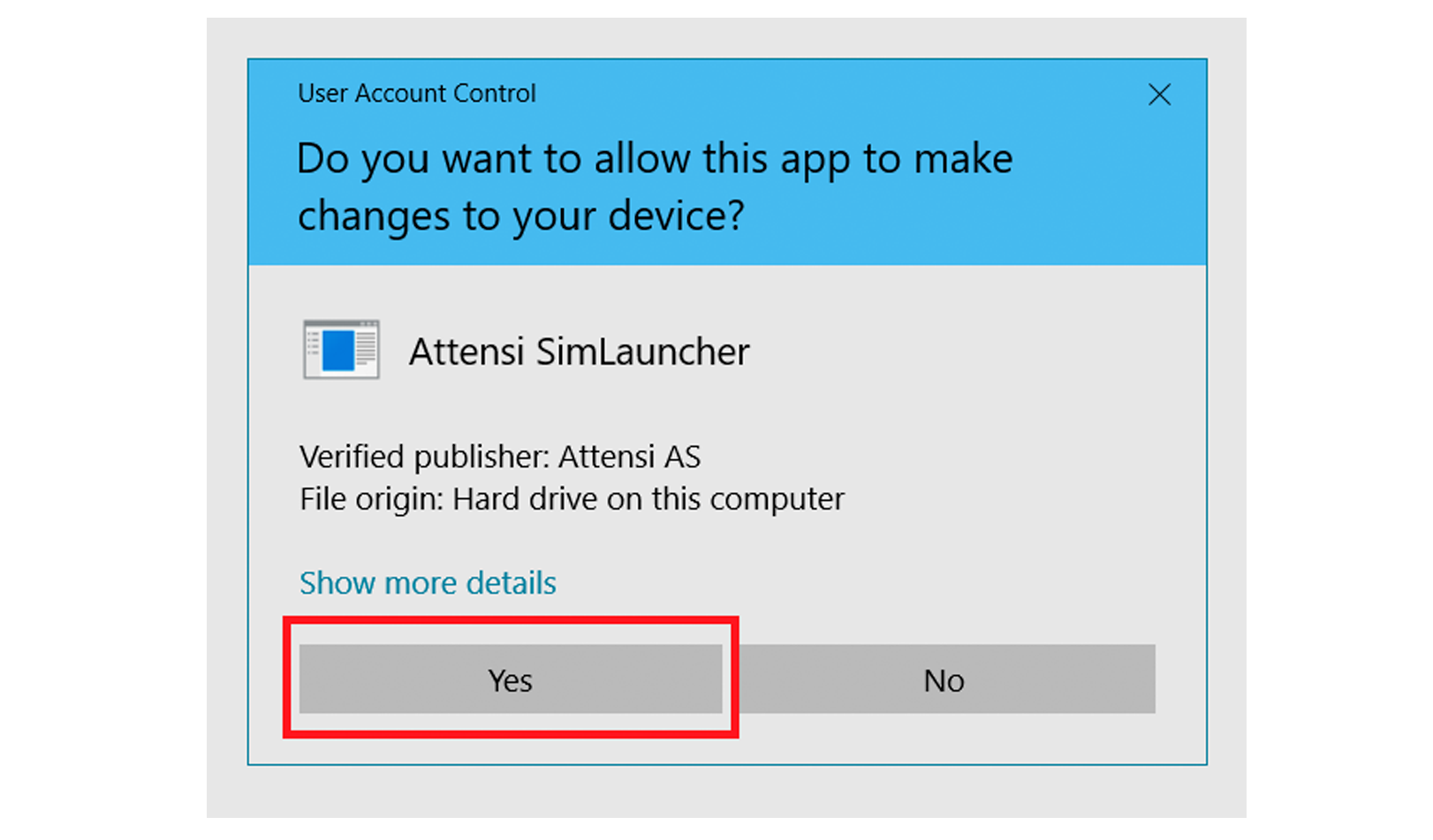
Installasjonen vil nå starte, og du vil få opp dette vinduet. Vent til installasjonen er ferdig. Når installasjonen er ferdig klikker du «Lukk» for å fullføre. Gratulerer, Attensi Launcher er nå installert!
Gå tilbake til startsiden